NEF-formatet er en del af RAW-filformatet, der udelukkende bruges til hvert billede, der tages på Nikon-kameraer. For det meste nyder fotografer fordelene ved NEF-formatet, for det kan bevare den originale værdi af et billede uden automatisk at optimere dets indstillinger. Formatet kan være en fordel for enhver professionel, men det kan være et problem for hverdagsbrugere. Da billederne er indeholdt her, tager det tid at indlæse, når du har åbnet dem, og det er ikke ideelt til at gemme billedet i lang tid på enheden, fordi dets enorme filstørrelse for formatet er RAW.
Alligevel behøver du ikke bekymre dig, fordi du kan bruge en NEF til JPG konverter for at ændre .nef til et format, der bruger komprimering og har en mindre filstørrelse: JPG. Nogle konvertere kan give dig en formue, men her har vi kun tilføjet de gratis konvertere, du kan bruge til at løse problemet med det samme.
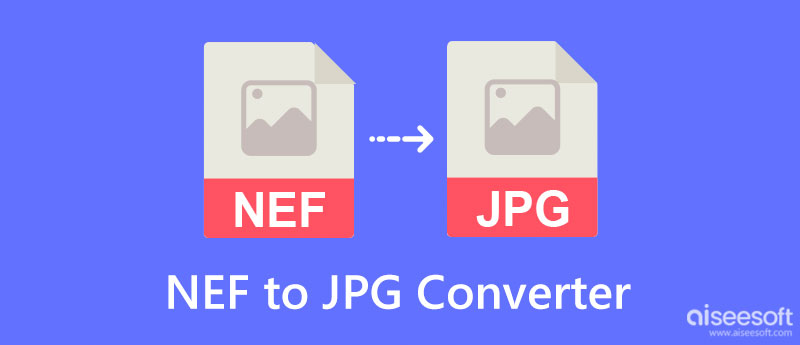
Det ville være bedre, hvis du læste dette sammenligningsdiagram, som vi tilføjede nedenfor, så du kan bestemme forskellene, før du ændrer NEF til JPG. Fortsæt med at læse for at finde ud af de oplysninger, du ikke har kendt.
| NEF | JPG | |
| Står for | Nikon elektronisk format | Joint Photographic Experts Group |
| Bedst til | Da NEF er ukomprimeret, er der mere plads til forbedringer, når et billede er i dette format, som at ændre værdien af lysstyrke, farve, toner, kontrast, nuance, eksponering og skarphed. | Mens JPG bruger komprimering, er billedets oprindelige værdi automatisk blevet justeret. Det betyder, at du ikke behøver at grave dybere ned i værdien af parametrene med den. |
| Komprimeringstype | NEF bruger tre typer komprimering afhængigt af de indstillede indstillinger; disse er ukomprimerede og tabsgivende og Lossless. Kompression. | På den anden side bruger JPEG kun tabskomprimering til at formindske billedets filstørrelse. |
| Styrker |
Den gemmer præcise og komplette metadata og billeddata optaget af kamerasensoren. Den bruger digitale negativer med ringe eller ingen komprimering for at bevare de originale data. Formatet bruges udelukkende på alle Nikon-kameraer. |
Det kan indeholde metadata om det billede, det gemmer. Formatet er det mest brugte billedformat til at gemme de billeder, der er taget på forskellige enheder. Da formatet er mest brugt, er det også kompatibelt med at blive åbnet ved hjælp af en billedfremviser, der er forudinstalleret på enheden. Den bruger komprimering til at formindske filstørrelsen på billedet, så det bliver til et pladsvenligt format. |
| Svagheder |
Ikke det bedste billedformat til lagring af flere billeder på grund af dets filstørrelse. Udover Nikon-kameraet gemmer ingen kameraer deres endelige output som NEF. |
Det understøtter ikke animation og gennemsigtighed. Der er komprimering, der automatisk anvendes til billedet gemt i dette format. |
Sådan konverteres NEF til JPG gratis? Dit konverteringsproblem kan løses ved hjælp af Aiseesoft gratis billedkonvertering online. Det er en veloptimeret konverter, som du kan bruge på enhver webbrowser. Du skal ændre formatet på det billede, du har, til nyere rasterbilleder. Når du bruger dette over de andre konvertere, kan du få det outputformat, du ønsker at opnå på mindre end et minut. Forsøger du stadig at overbevise? At se er at tro, ikke? I så fald skal du læse og følge nedenstående trin om, hvordan appen fungerer.
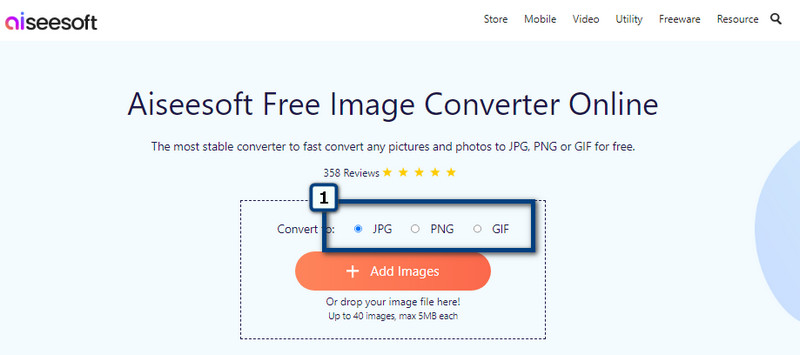
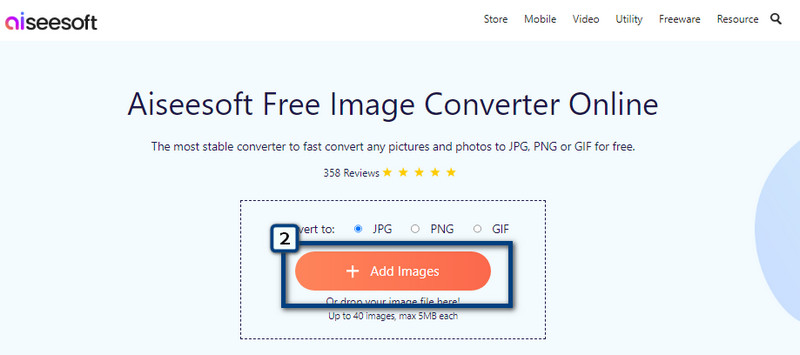
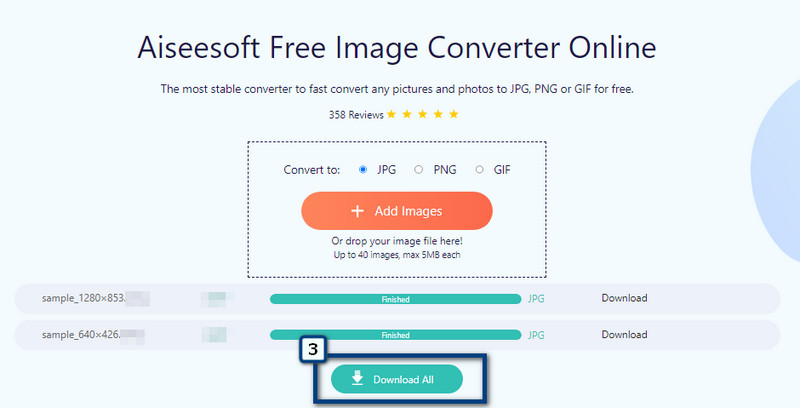
Convertio er en anden online-konverter, du kan bruge til at konvertere NEF til JPG på Mac- og Windows-browsere. Som den første skal denne app også have en internetforbindelse for at fungere som en konverter. Med denne app kan du uploade så mange som NEF eller et andet billedformat for at konvertere. Appen understøtter dog ikke hel batch-konvertering, men du kan gøre det, hvis du tilmelder dig og betaler for pro-versionen. Du kan følge konverteringsprocessen nedenfor, hvis du kun er her for at konvertere mindst én til to filer.
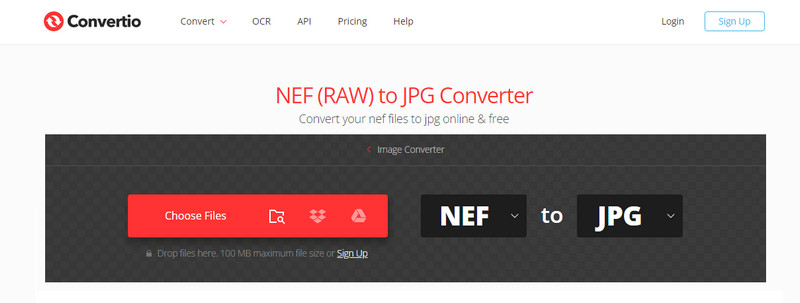
Til sidst, skal vi konvertere NEF til JPG med en freeware-app? I så fald kan du bruge mindst et par beløb og købe Movavi Video Converter. Med denne app kan du ændre formatet på et billede, selvom navnene erklærer, at det er en videokonverter. Nå, appen tilbyder en gratis version. Det tilføjer dog et logo på outputtet, hvilket betyder, at du måske vil fjern Movavi-vandmærket for at få det konverterede billede til at se professionelt ud. I modsætning til de to andre apps skal du downloade dette på dit skrivebord, før du kører det. Fortsæt derefter til de trin, der er inkluderet nedenfor.

Hvor kan jeg redigere NEF-filer?
Du kan redigere NEF-filer på Adobe Photoshop, hvis du vil. Du kan ændre størrelsen på billedet i Adobe Photoshop at trimme eller forstørre billedets dimension til en passende. Udover at ændre størrelsen kan du også lave flere billedredigeringer, selv komplicerede.
Kan kanonkameraer gemme NEF som output billedformat?
Selvom kanonkameraer er populære, kan de stadig ikke gemme billedet som NEF, da det udelukkende er til Nikon. Der er dog RAW-formater tilgængelige på canon, som fungerer på samme måde som NEF, men med en anden udvidelse.
Bliver filstørrelsen på konverteret NEF til JPG lavere?
Ja, fordi JPG bruger komprimering, i modsætning til hvad NEF-formatet kan tilbyde dig. Med den krympede filstørrelse vil du også bemærke, at kvaliteten af billedet er blevet justeret for at gøre filstørrelsen mindre.
Konklusion
Har brug for den bedste konverter når konvertere NEF til JPG? Så let som 1-2-3 kan du få det endelige output JPG ved hjælp af konverterne øverst.

Video Converter Ultimate er fremragende videokonverter, editor og forstærker til at konvertere, forbedre og redigere videoer og musik i 1000 formater og mere.
100 % sikker. Ingen annoncer.
100 % sikker. Ingen annoncer.